
- •Глава 1. Теоретическая часть 9
- •Глава 2. Практическая часть 36
- •Введение
- •Техническое задание
- •Глава 1. Теоретическая часть
- •1.1.Особенности реализации статических методов биометрического контроля
- •1.2. Особенности реализации динамических методов биометрического контроля
- •1.3. Биометрические технологии будущего
- •Глава 2. Практическая часть
- •2.1 Разработка программы (разработка электронного конспекта)
- •2.2 Разработка программы (разработка тестовой части)
- •2.3 Дополнительные возможности программы
- •Заключение
- •Список использованных источников Монографии, учебники, учебные пособия
- •Стандарты
- •Приложение а Состав тестовых вопросов с ответами
- •Приложение б Код программы
Глава 2. Практическая часть
Код программы был написан на языке C++ в среде Visual Studio 2019. Программа запускается с использованием .exe файла, находящегося в папке Debug программного проекта курсовой работы. Посмотреть исходные коды проекта возможно только предварительно установив программу Visual Studio.
2.1 Разработка программы (разработка электронного конспекта)
Для того чтобы разработать электронный конспект, потребовалось создать текстовый файл, в котором отражен теоретический материал по вышеупомянутой теме.
На форме представлены два элемента: Button, Label. Это продемонстрировано на рисунке 13.
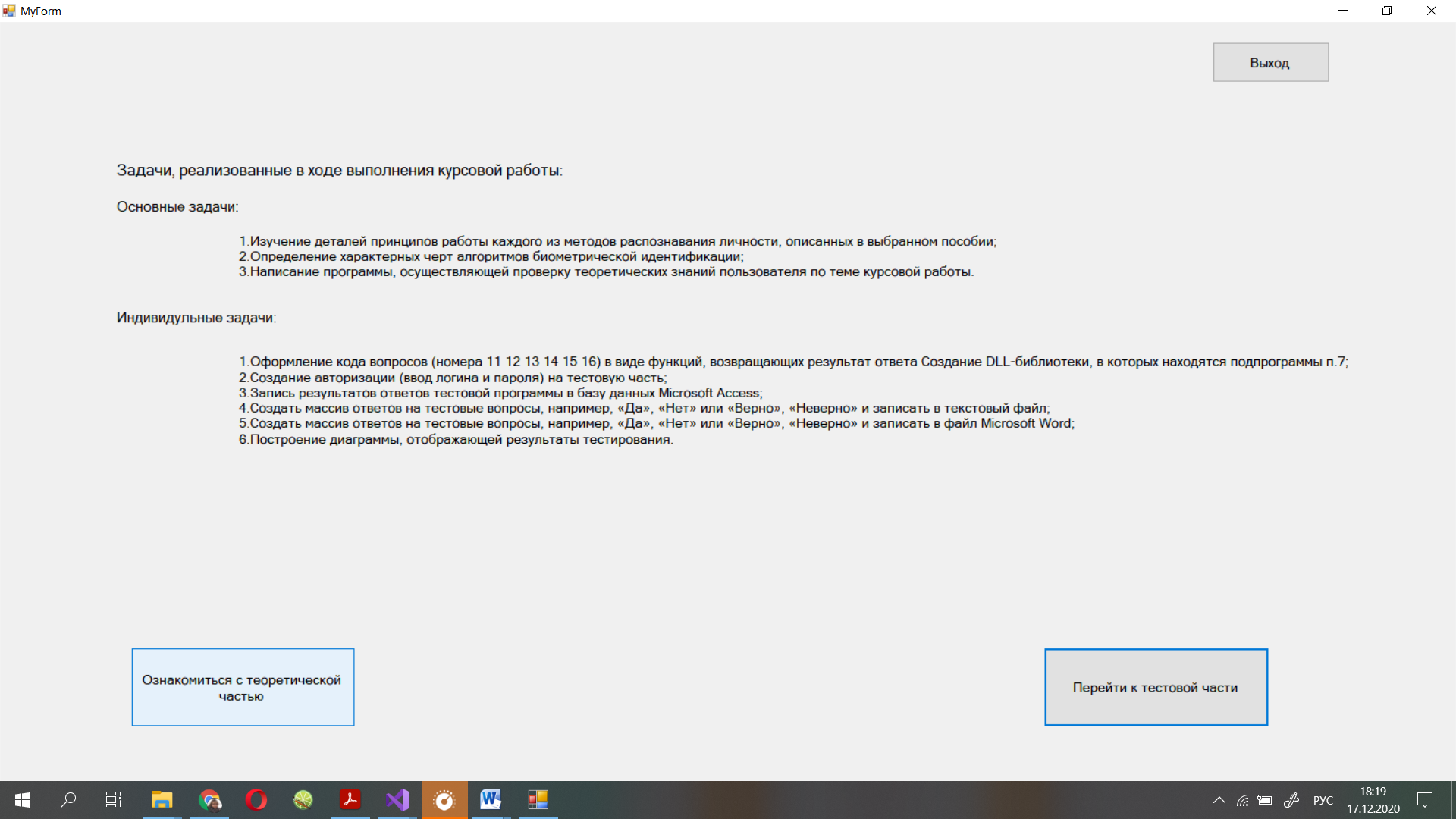
Рисунок 13 – Разработка электронного пособия
При нажатии на кнопку «Ознакомиться с теоретической частью» открывается файл Microsoft Word, прикрепленный к проекту в качестве файла ресурсов, в котором отражена теоретическая часть курсовой работы. Это отражено на рисунке 14.
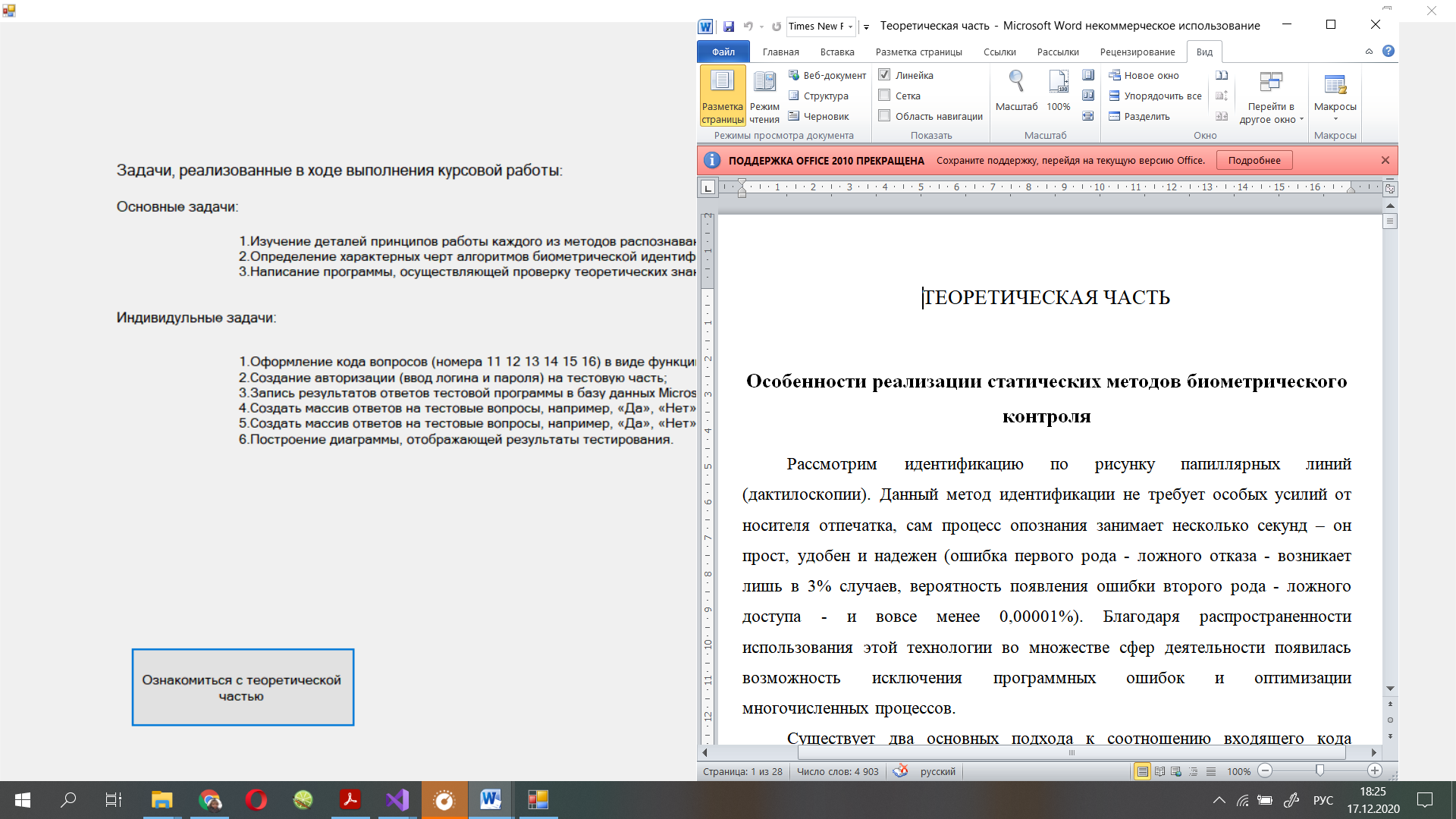
Рисунок 14 – Чтение теоретической части
2.2 Разработка программы (разработка тестовой части)
Для доступа к каждому последующему вопросу пользователю необходимо ответить на текущий вопрос. Иначе программа выдает сообщение: «Пожалуйста, ответьте на вопрос».
Если пользователь ответил на вопрос правильно или неправильно, то выдаются соответствующие сообщения: «Ответ верный» и «Ответ неверный».
Кроме того, на каждой форме тестирования пользователь может преждевременно закончить его, нажав на кнопку «Завершить тестирование». В этом случае, все пропущенные вопросы будут засчитаны неверными.
Важно отметить, что каждый элемент управления, использующийся для прохождения тестирования, заключен в объект GroupBox, объединяющий несколько элементов на форме с вопросом.
Перейдем к описанию работы элемента управления TextBox. Для того чтобы пользователь правильно ответил на вопрос, нужно ввести корректное слово или словосочетание в текстовое поле. Предусмотрено, что ввод может производиться как с прописной, так и строчной буквы. Также словосочетание можно вводить не только слитно, но и раздельно. Это показано на рисунке 15.
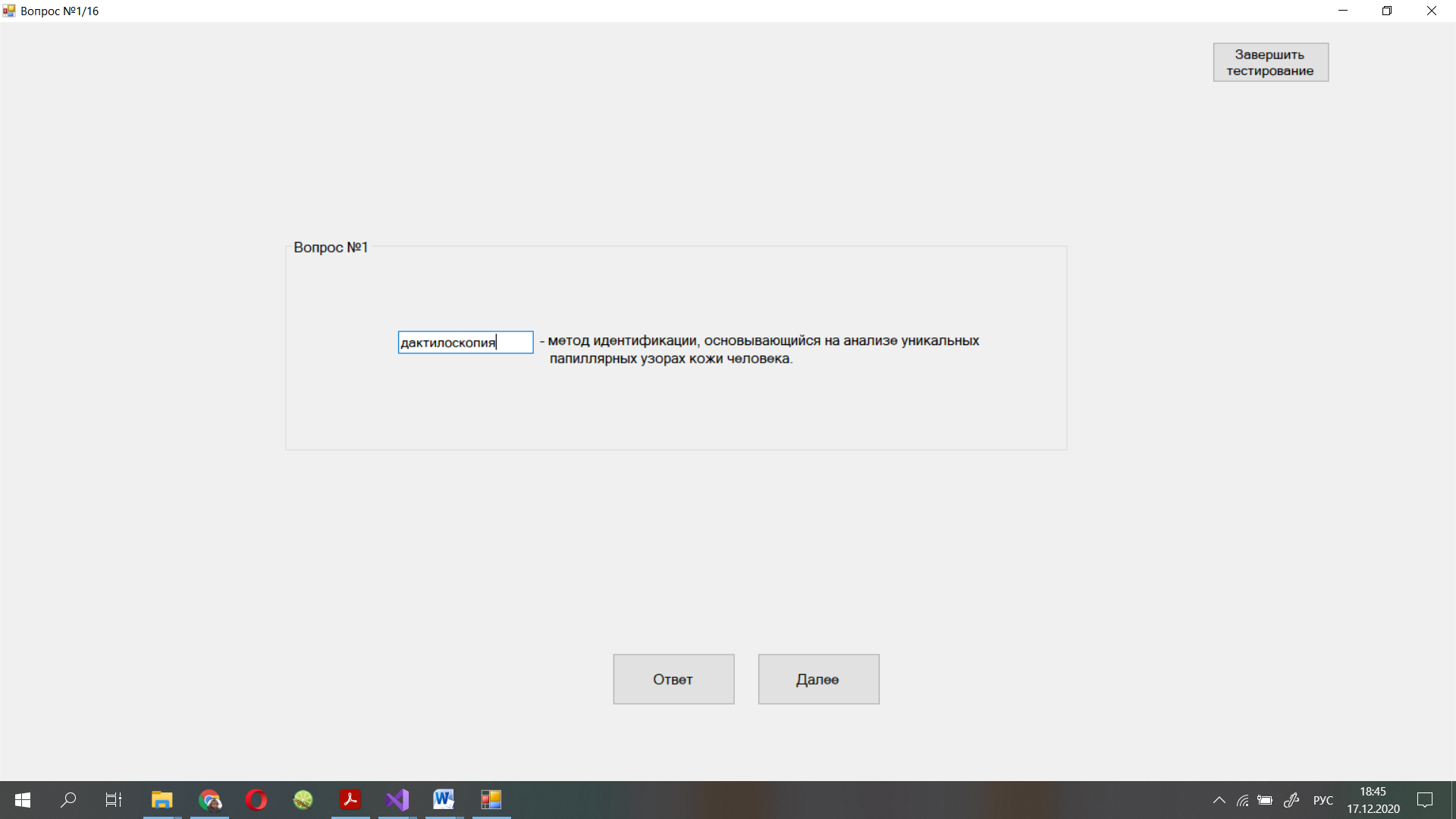
Рисунок 15 – Элемент управления TextBox
Код, который реализует вопросы с компонентом TextBox, представлен в Приложении Б.
Перейдем к описанию работы элемента управления ComboBox. Для того чтобы пользователь правильно ответил на вопрос, нужно выбрать корректный вариант ответа из предложенных по клику на этот элемент управления. При попытке ввода ответа с клавиатуры появится сообщение «Пожалуйста, ответьте на вопрос, выбрав ответ из списка», затем ComboBox станет закрытым для ввода ответа с клавиатуры. Форма с элементом управления ComboBox предствлена на рисунке 16.
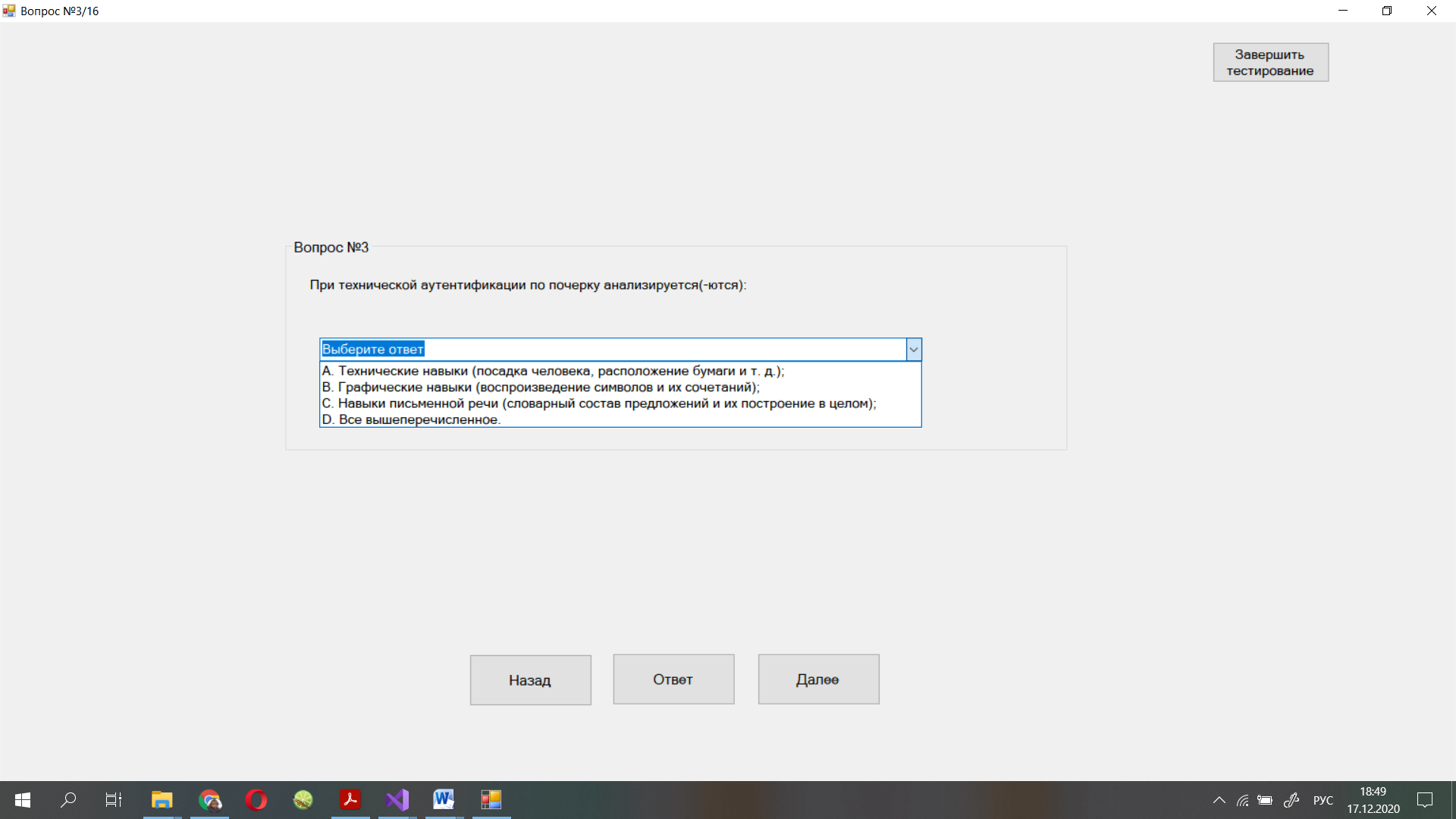
Рисунок 16 – Элемент управления ComboBox
Код, который реализует вопросы с компонентом ComboBox, представлен в Приложении Б.
Перейдем к описанию работы элемента управления CheckedListBox. Для того чтобы пользователь правильно ответил на вопрос, нужно выбрать один или несколько корректных вариантов ответа, кликнув по ним левой кнопкой мыши. Это представлено на рисунке 17.
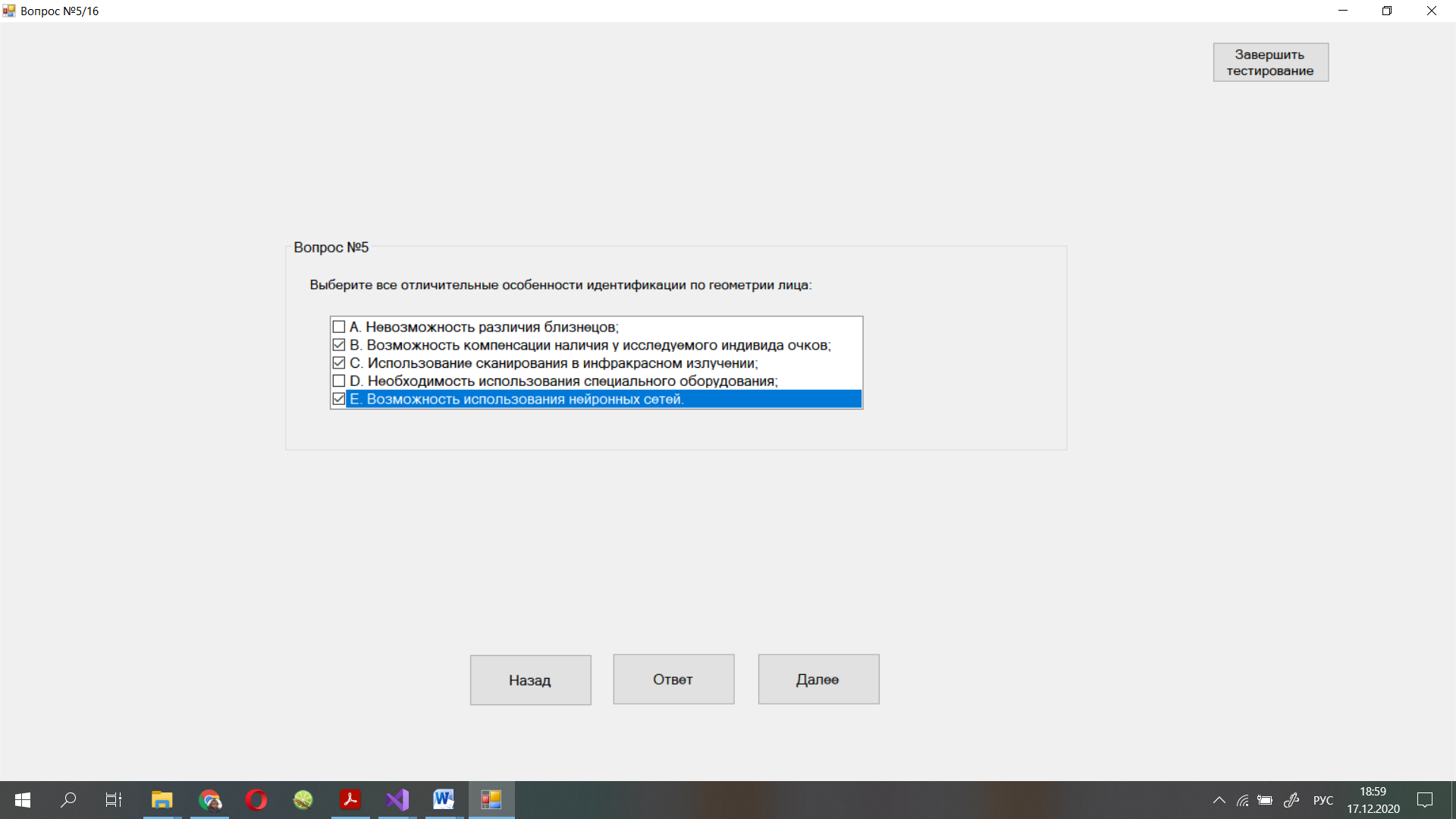
Рисунок 17 – Элемент управления CheckedListBox
Код, который реализует вопросы с компонентом CheckedListBox, представлен в Приложении Б.
Перейдем к описанию работы элемента управления TrackBar. Для того, чтобы пользователь правильно ответил на вопрос, нужно передвинуть ползунок (ползунки) элемента в корректную позицию. Это изображено на рисунке 18.
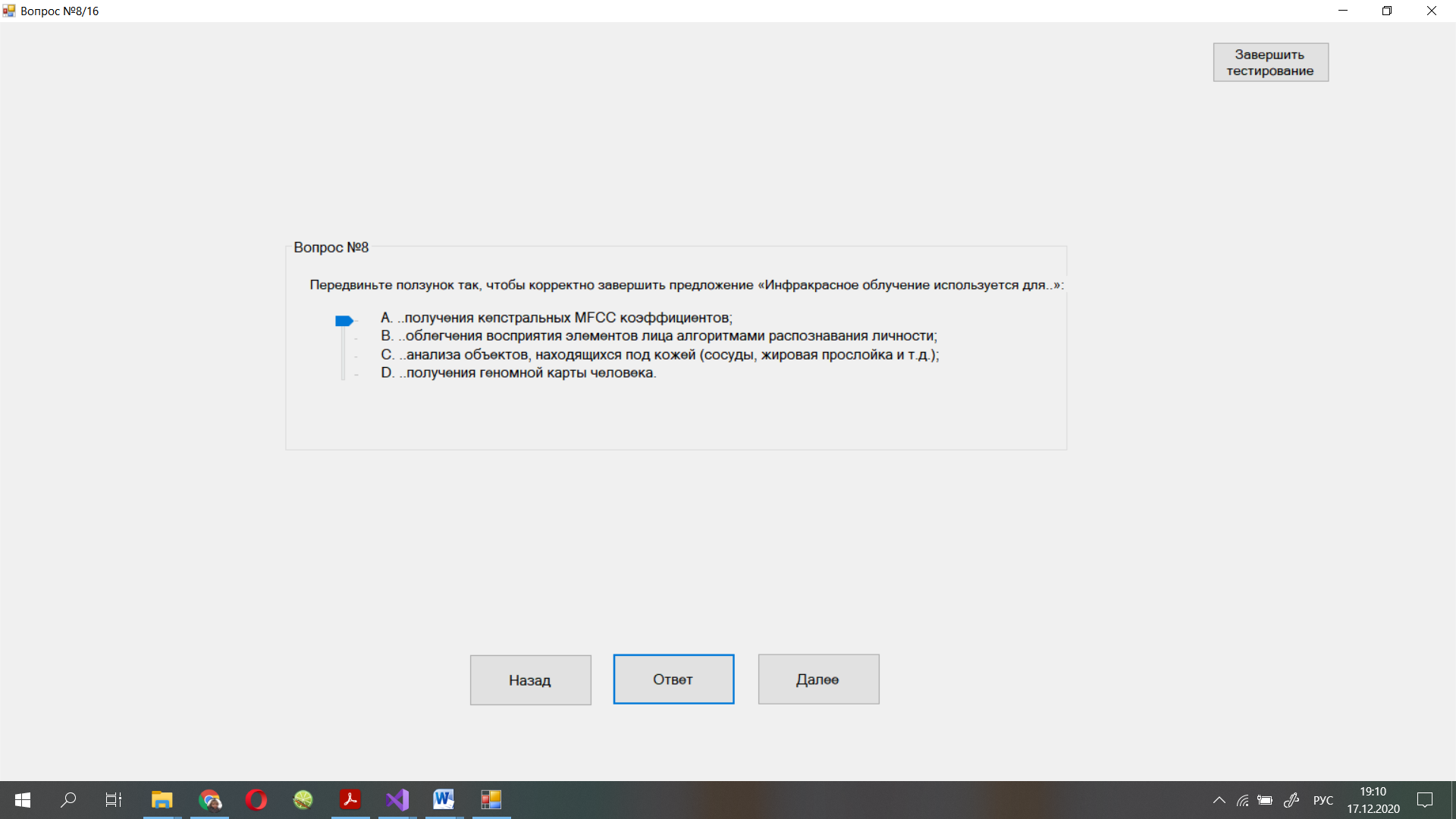
Рисунок 18 – Элемент управления TrackBar
Код, который реализует вопросы с компонентом TrackBar, представлен в Приложении Б.
Перейдем к описанию работы элемента управления CheckBox. Для того, чтобы пользователь правильно ответил на вопрос, нужно выбрать один или несколько корректных вариантов ответа, кликнув по ним левой кнопкой мыши. Это отражено на рисунке 19.
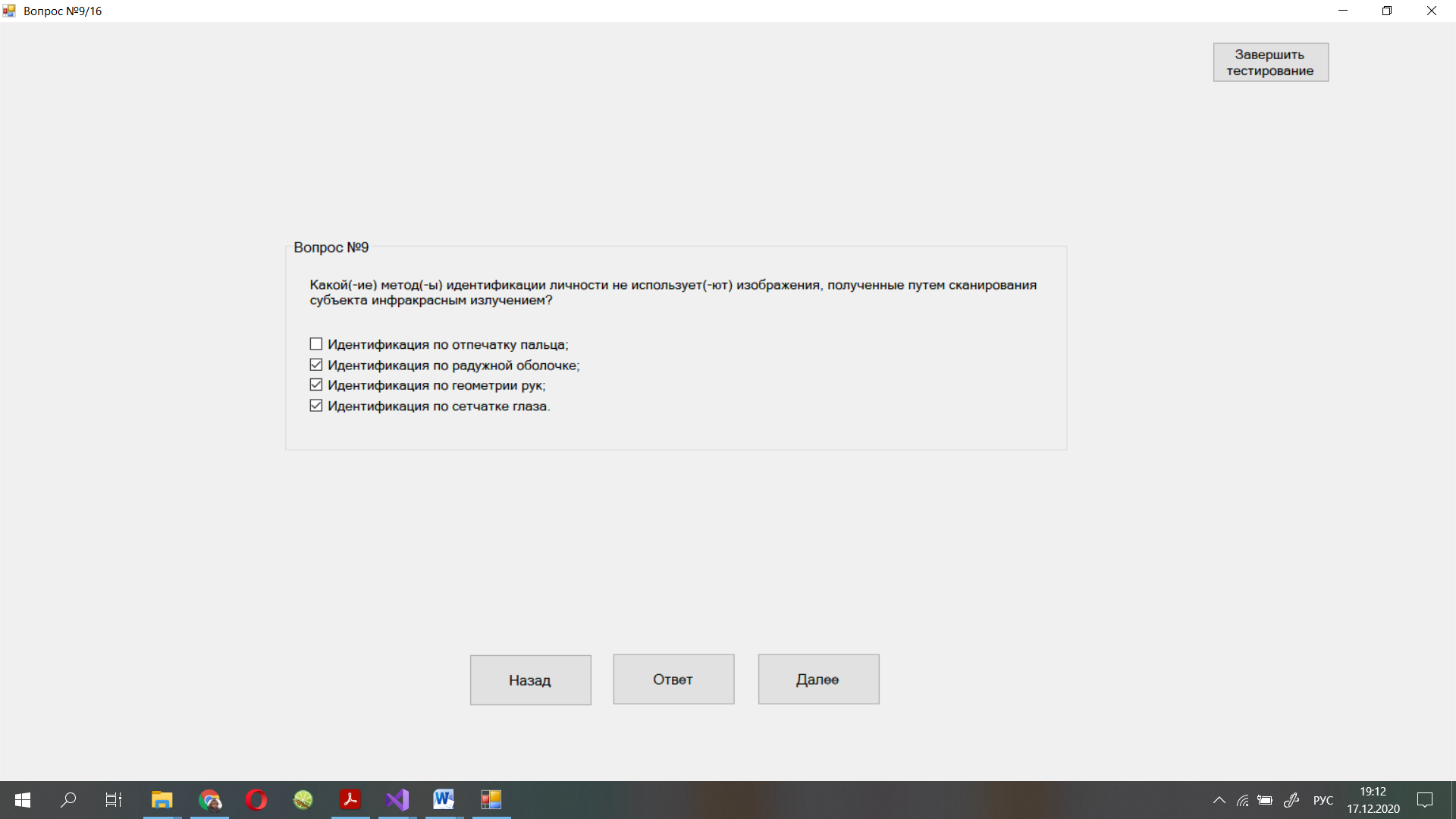
Рисунок 19 – Элемент управления CheckBox
Код, который реализует вопросы с компонентом CheckBox, представлен в Приложении Б.
Перейдем к описанию работы элемента управления RadioButton. Для того чтобы пользователь правильно ответил на вопрос, нужно выбрать корректный вариант ответа, кликнув по нему левой кнопкой мыши. Это проиллюстрировано на рисунке 20.
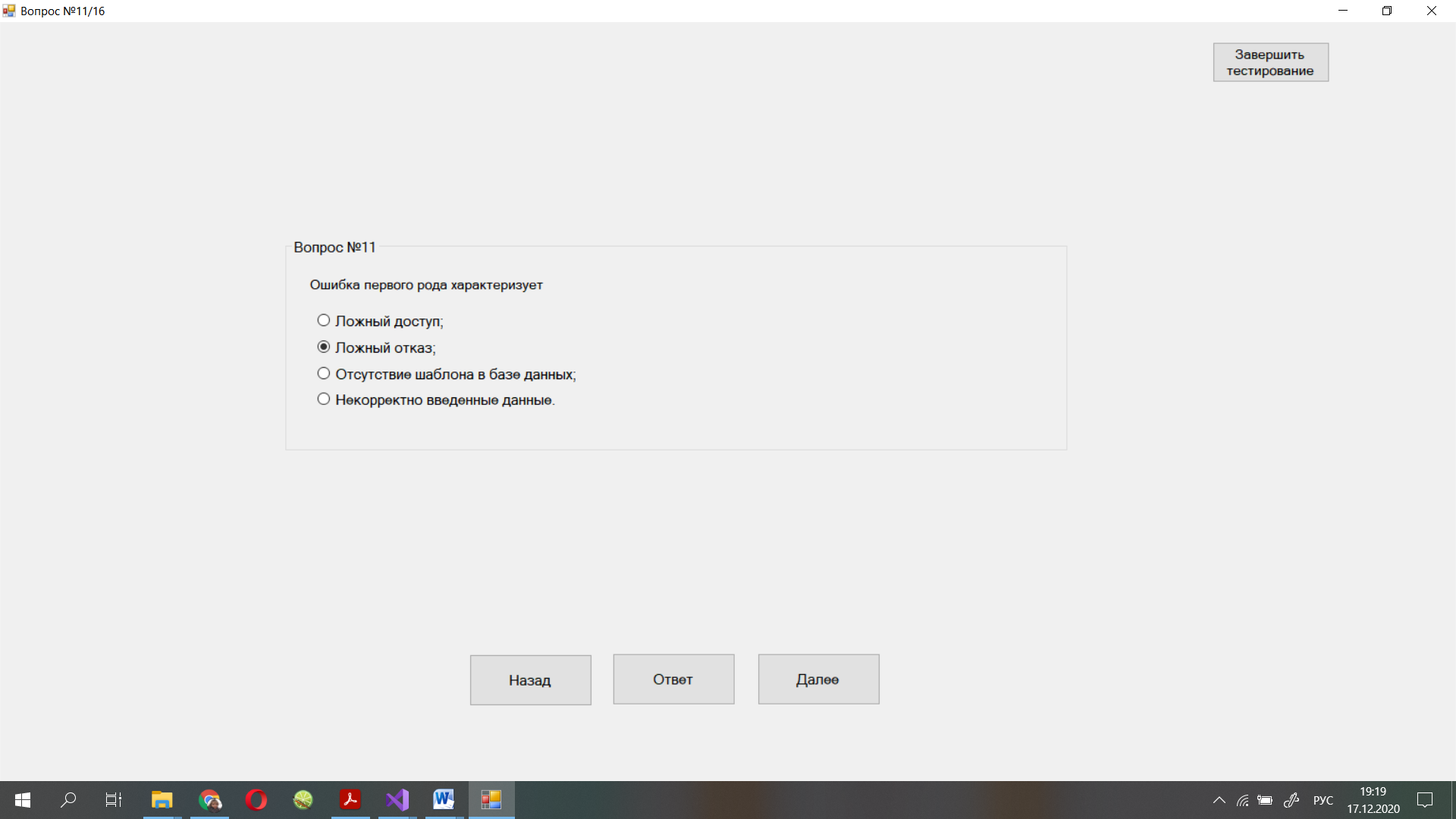
Рисунок 20 – Элемент управления RadioButton
Код, который реализует вопросы с компонентом RadioButton, представлен в Приложении Б.
Перейдем к описанию работы элемента управления ListBox. Для того чтобы пользователь правильно ответил на вопрос, нужно выбрать термин из элемента ListBox, находящегося в левом верхнем углу элемента GroupBox. Затем требуется нажать на кнопку напротив определения, которое характеризует данный термин. Это проиллюстрировано на рисунке 21.
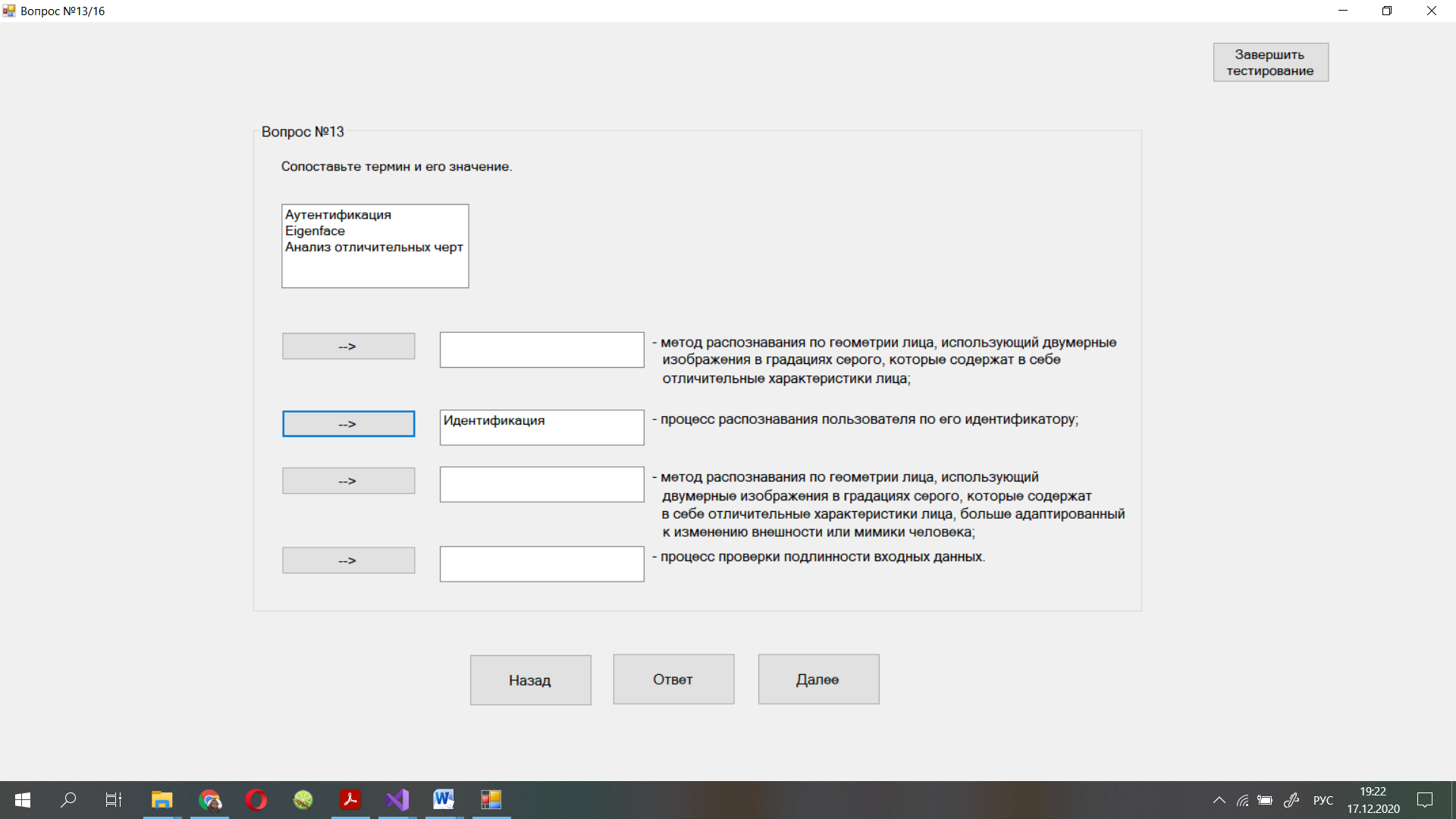
Рисунок 21 – Элемент управления ListBox
Код, который реализует вопросы с компонентом ListBox, представлен в Приложении Б.
Перейдем к описанию работы элемента управления VScrollBar. Для того чтобы пользователь правильно ответил на вопрос, нужно передвинуть ползунок элемента в корректную позицию. Это изображено на рисунке 22.
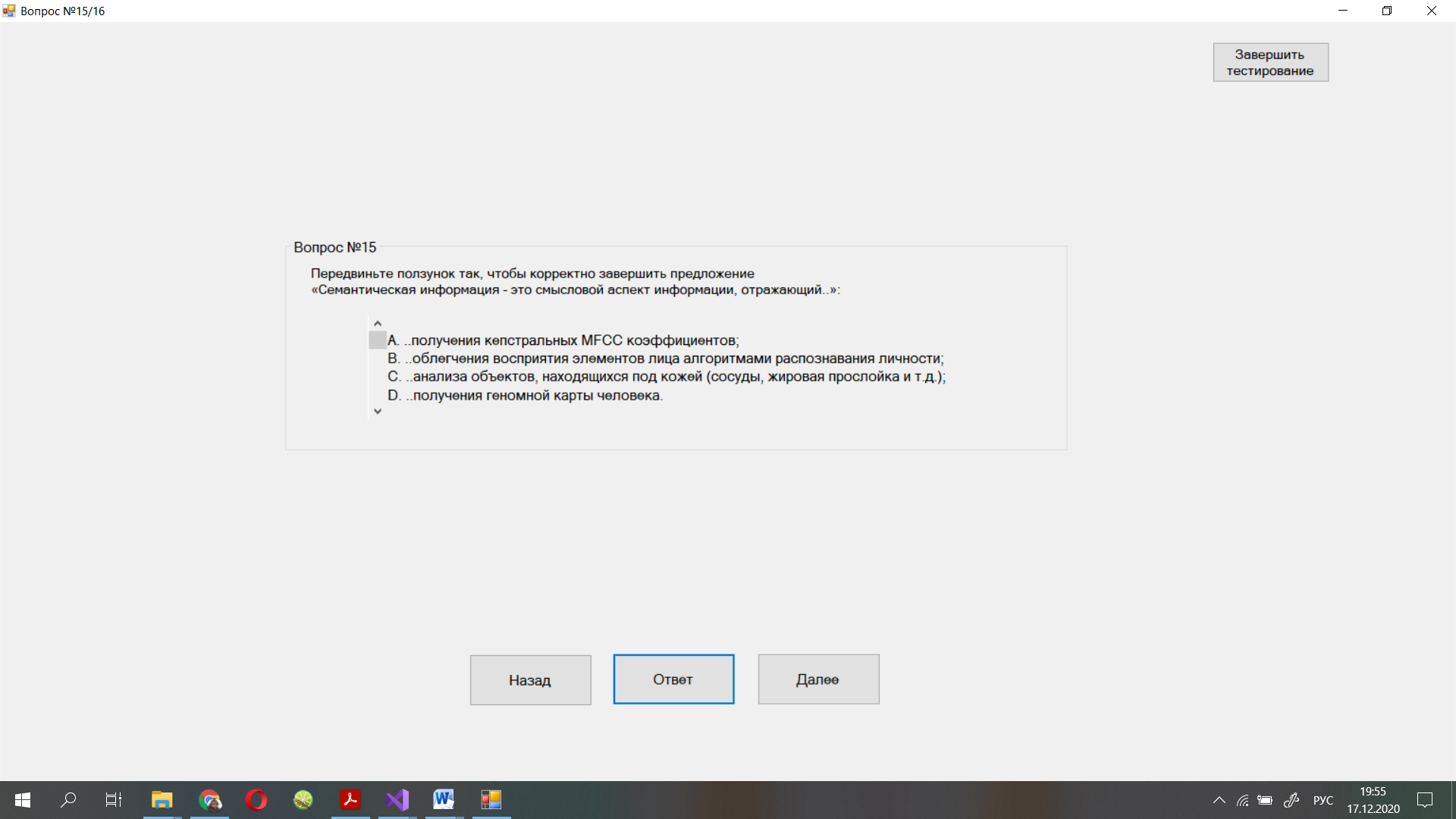
Рисунок 22 – Элемент управления VScrollBar
Код, который реализует вопросы с компонентом VScrollBar, представлен в Приложении Б.
Перейдем к описанию итоговой формы тестирования, которая представлена на рисунке 23.
При переходе на финальную форму автоматически загружается результат тестирования, представленный в таблице (элемент управления dataGridView) и на графике (элемент управления chart). Также пользователь получает оценку по десятибалльной шкале, соответствующую соотношению верных и неверных ответов (элемент управления label).
Элемент
button
реализует несколько функций: выход из
программы, получение результата
тестирования в Microsoft
Word,
Microsoft
Access
и программе Блокнот.
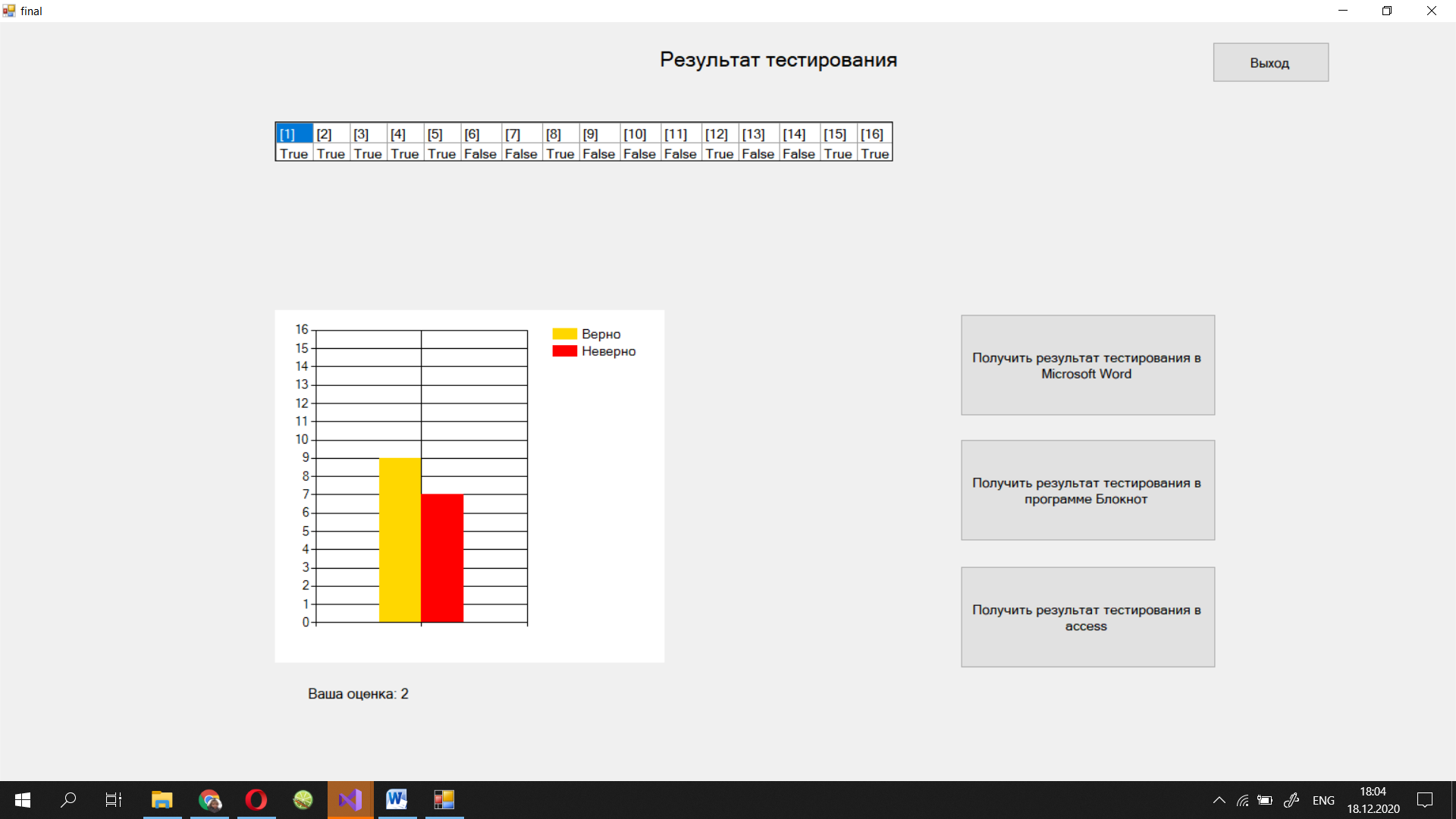
Рисунок 23 – Результат тестирования
